Comment insérer le contenu d'un document Word dans un autre

Lorsque vous travaillez sur un document dans Word, il se peut que vous deviez insérer du texte d'un autre document Word. Peut-être que vous collaborez avec d'autres personnes et que vous combinez plusieurs éléments, par exemple.
CONNEXION: Comment collaborer sur des documents en temps réel dans Office 2016
Il existe une meilleure façon de collaborer sur des documents Office 2016 , mais il peut arriver qu'un collaborateur doive travailler hors ligne et qu'il vous envoie un document à intégrer dans le document principal. Ainsi, nous allons vous montrer comment insérer le contenu d'un fichier Word dans un autre fichier Word pour des situations où la collaboration en ligne n'est pas une option. (Bien sûr, vous pouvez simplement ouvrir le deuxième document et copier et coller son texte, mais la méthode ci-dessous est souvent plus rapide.)
Pour les besoins de cet article, nous appellerons le fichier inséré le fichier "source" et le fichier dans lequel vous insérez le fichier source le fichier "cible".
Pour insérer le contenu d'un fichier Word source dans un fichier Word cible, ouvrez le document cible, placez le curseur à l'endroit où vous souhaitez insérer le fichier source , puis cliquez sur l'onglet "Insérer"
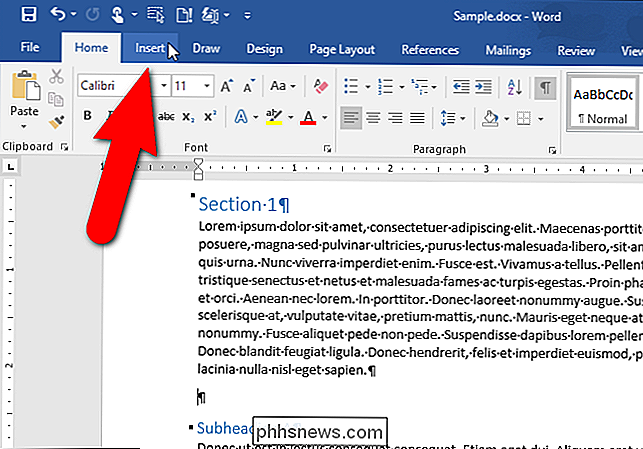
Dans la section "Texte", cliquez sur le bouton "Objet" et sélectionnez "Texte à partir du fichier" dans le menu déroulant
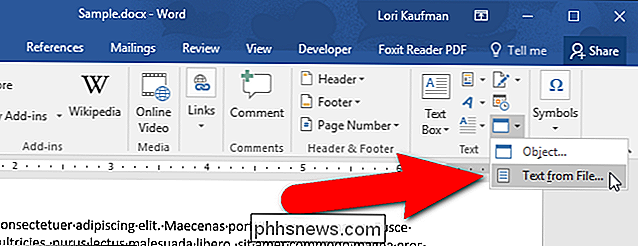
La boîte de dialogue "Insérer un fichier" affiche. Accédez au dossier contenant le fichier source que vous souhaitez insérer et sélectionnez le fichier. Ensuite, cliquez sur "Insérer".
NOTE: Vous pouvez également insérer du texte à partir d'un fichier texte (.txt).
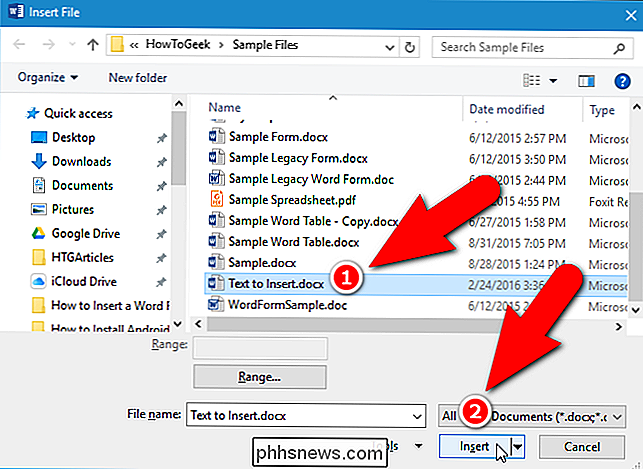
Tout le contenu du fichier source (texte, images, tableaux, etc.) sera inséré le curseur dans le document cible
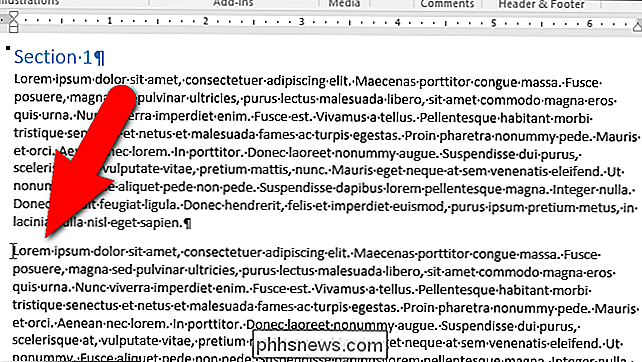
Lors de l'insertion de texte d'un document source dont les styles utilisent les mêmes noms que dans le document cible (par exemple, le style "Normal"), le style du document cible est prioritaire. Si vous souhaitez conserver la mise en forme du texte à partir du document source, assurez-vous que le style appliqué à ce texte dans le document source porte un nom différent de celui des styles du document cible. Ainsi, si vous voulez que le texte du document source ressemble au texte du document cible, de sorte que la mise en forme soit cohérente, vous êtes bon. Tout ce que vous avez à faire est d'insérer le fichier ou une partie du fichier comme nous le décrivons dans cet article.
Vous pouvez également insérer du texte depuis un fichier texte (.txt), mais vous devez insérer le fichier entier dans ce cas,
CONNEXION: Comment référencer le texte d'autres documents dans Microsoft Word
Nous avons déjà décrit une astuce permettant de placer un contenu commun dans un document Word et de le référencer dans un autre document Word documents. Le contenu sera même automatiquement mis à jour dans tous vos documents si vous le changez dans le document commun parce que les deux sont liés à l'aide d'un champ. Cette fonctionnalité est différente de l'insertion de fichiers comme décrit dans cet article, car lorsque vous insérez le contenu d'un fichier source dans un fichier cible, il n'existe aucun lien entre le fichier source et le fichier cible. Ainsi, lorsque vous modifiez le contenu du fichier source, ce contenu n'est pas mis à jour dans le fichier cible.

Comment activer le collage de texte sur des sites qui le bloquent
Certaines entreprises pensent qu'elles augmentent la sécurité en désactivant votre capacité à coller dans les champs de formulaire, tels que le champ de mot de passe. Mais en réalité, tout ce qu'ils font, c'est frustrer les utilisateurs - et probablement diminuer la sécurité en bloquant les gestionnaires de mots de passe .

Comment désinstaller un logiciel en utilisant la ligne de commande sous Linux
Linux fournit différentes méthodes d'installation de logiciels. Vous pouvez installer des logiciels à partir des référentiels Ubuntu standard à l'aide du logiciel Ubuntu, en dehors des référentiels Ubuntu standard ou en compilant le code source. Cependant, que se passe-t-il si vous devez désinstaller un programme?



